4 VB基础控件篇.Command按钮控件
VB控件的使用
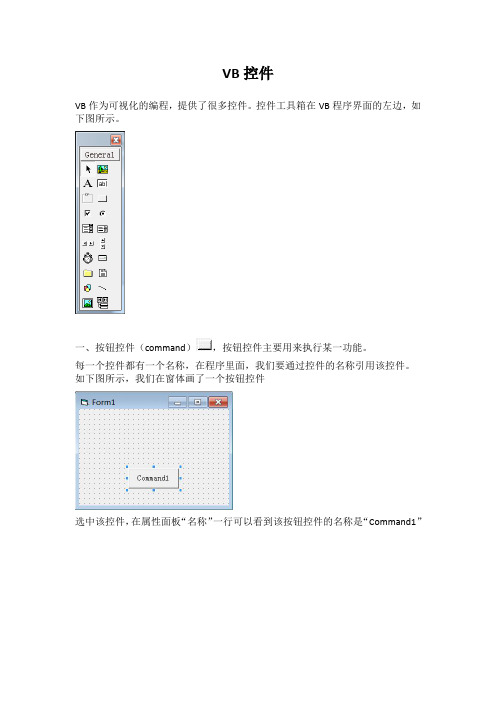
VB控件VB作为可视化的编程,提供了很多控件。
控件工具箱在VB程序界面的左边,如下图所示。
一、按钮控件(command),按钮控件主要用来执行某一功能。
每一个控件都有一个名称,在程序里面,我们要通过控件的名称引用该控件。
如下图所示,我们在窗体画了一个按钮控件选中该控件,在属性面板“名称”一行可以看到该按钮控件的名称是“Command1”按钮控件有很多属性,其中Caption属性的值控制着按钮显示的文字,我们想要改变一个控件的属性的值有两种方法,第一种方法是在属性面板修改,如下图所示:我们把按钮控件的Caption属性的值改成了“开始”,那么按钮上显示的文字就改为了“开始”,如下图所示:我们还可以通过写代码的方式改变控件属性的值,假如要把上图按钮上的文字改为“暂停”,除了可以在属性面板修改之外,还可以通过以下代码进行修改:Command1.Caption = "暂停"代码的格式为:控件名称.控件属性=值例子:问题描述:窗体上有一个按钮,初始时按钮文字显示“开始”。
当按钮上的文字为“开始”时,点击按钮,按钮文字改变为“暂停”。
当按钮上的文字为“暂停”时,点击按钮时改为“开始”。
界面如下:代码如下:二、标签控件(label),主要用于显示文本,通常用于显示提示性的文字,控制标签控件显示文本的是Caption属性的值,我们可以通过属性面板改变该属性的值,也可以通过以下代码改变:Label1.Caption = "Hello World!"。
控制标签控件字体和字号的属性是font,控制其文字颜色的是forecolor属性的值。
例子:利用label控件制作一个欢迎界面,界面如下:界面有两个控件,一个按钮,一个label,label的名称为Label1,选中Label1控件,在属性面板将其Caption属性改为“欢迎标语”,ForeColor属性设置为红色,如上图所示。
VB教案命令按钮(CommandButton)

VB教案命令按钮(CommandButton)第一篇:VB教案命令按钮(CommandButton)(五)命令按钮(CommandButton)是VB中一个最常用的控件,一般用来接收单击事件,并调用指定的过程以实现程序的进程。
一、命令按钮的属性:1、Name属性:2、Caption属性:3、Enabled属性:4、Left属性和T op属性:5、Height属性和Width属性:6、Default属性:设置为Ture时为缺省活动按钮(一个窗体只允许一个按钮为缺省活动按钮)按回车即相当于单击。
7、Cancel属性:设置为True时,按键即相当于单击,为缺省取消按钮。
(一个窗体也只能有一个按钮设置为缺省取消按钮)8、Visible属性:9、Value属性:(编程用)设为True 时相当于单击事件。
10、Style属性:0:表示无图象功能,按钮只能显示文字1:表示有图象功能,按钮表面可加载图片11、Picture属性:为按钮表面添加指定的图片。
12、DownPicture属性:在按钮按下时为按钮表面添加指定的图片。
13、DisabledPicture属性:当按钮无效时,为按钮表面添加指定的图片。
14、BackColor属性:15、ToolTipText属性:为按钮设置提示文本内容(鼠标指点时显示按钮功能提示)二、命令按钮的事件和方法:1、Click事件:注:命令按钮不支持双击事件2、MouseDown事件:3、MouseUp事件:4、Hide 方法:5、Show方法:第二篇:Vb操作excel的命令(范文模版)用VB操作Excel的办法[日期:2008-11-23]来源:作者:[字体:大中小] Private Sub Command3_Click()On Error GoTo err1Dim i As LongDim j As LongDim objExl As Excel.Application '声明对象变量Me.MousePointer = 11'改变鼠标样式Set objExl = New Excel.Application'初始化对象变量objExl.SheetsInNewWorkbook = 1 '将新建的工作薄数量设为1 objExl.Workbooks.Add'增加一个工作薄objExl.Sheets(objExl.Sheets.Count).Name = “book1” '修改工作薄名称objExl.Sheets.Add , objExl.Sheets(“book1”)'增加第二个工作薄在第一个之后objExl.Sheets(objExl.Sheets.Count).Name = “book2”objExl.Sheets.Add , objExl.Sheets(“book2”)'增加第三个工作薄在第二个之后objExl.Sheets(objExl.Sheets.Count).Name = “book3”objExl.Sheets(“book1”).Select'选中工作薄For i = 1 To 50'循环写入数据For j = 1 To 5If i = 1 ThenobjExl.Selection.NumberFormatLocal = “@” '设置格式为文本objExl.Cells(i, j)= “ E ” & i & jElseobjExl.Cells(i, j)= i & jEnd IfNextNextobjExl.Rows(“1:1”).Select'选中第一行objExl.Selection.Font.Bold = True '设为粗体objExl.Selection.Font.Size = 24'设置字体大小objExl.Cells.EntireColumn.AutoFit '自动调整列宽objExl.ActiveWindow.SplitRow = 1 '拆分第一行objExl.ActiveWindow.SplitColumn = 0 '拆分列objExl.ActiveWindow.FreezePanes = True '固定拆分objExl.ActiveSheet.PageSetup.PrintTitleRows = “$1:$1” '设置打印固定行objExl.ActiveSheet.PageSetup.PrintTitleColumns = “"'打印标题objExl.ActiveSheet.PageSetup.RightFooter = ”打印时间: “ & _Format(Now, ”yyyy年mm月dd日hh:MM:ss“)objExl.ActiveWindow.View = xlPageBreakPreview'设置显示方式objExl.ActiveWindow.Zoom = 100'设置显示大小'给工作表加密码objExl.ActiveSheet.Protect ”123“, DrawingObjects:=True, _ Contents:=True, Scenarios:=TrueobjExl.Application.IgnoreRemoteRequests = FalseobjExl.Visible = True'使EXCEL可见objExl.Application.WindowState = xlMaximized'EXCEL的显示方式为最大化objExl.ActiveWindow.WindowState = xlMaximized'工作薄显示方式为最大化objExl.SheetsInNewWorkbook = 3'将默认新工作薄数量改回3个Set objExl = Nothing'清除对象Me.MousePointer = 0 '修改鼠标Exit Suberr1:objExl.SheetsInNewWorkbook = 3objExl.DisplayAlerts = False '关闭时不提示保存objExl.Quit'关闭EXCELobjExl.DisplayAlerts = True '关闭时提示保存Set objExl = NothingMe.MousePointer = 0 End Sub=====================================全面控制 Excel首先创建Excel 对象,使用ComObj: Dim ExcelID as Excel.Application Set ExcelID as new Excel.Application1)显示当前窗口:ExcelID.Visible := True;2)更改Excel 标题栏:ExcelID.Caption := '应用程序调用Microsoft Excel';3)添加新工作簿:ExcelID.WorkBooks.Add;4)打开已存在的工作簿:ExcelID.WorkBooks.Open('C:ExcelDemo.xls');5)设置第2个工作表为活动工作表:ExcelID.WorkSheets[2].Activate;或ExcelID.WorkSheets[ 'Sheet2' ].Activate;6)给单元格赋值:ExcelID.Cells[1,4].Value := '第一行第四列';7)设置指定列的宽度(单位:字符个数),以第一列为例:ExcelID.ActiveSheet.Columns[1].ColumnsWidth := 5;8)设置指定行的高度(单位:磅)(1磅=0.035厘米),以第二行为例:ExcelID.ActiveSheet.Rows[2].RowHeight := 1/0.035;// 1厘米9)在第8行之前插入分页符:ExcelID.WorkSheets[1].Rows[8].PageBreak := 1;10)在第8列之前删除分页符:ExcelID.ActiveSheet.Columns[4].PageBreak := 0;11)指定边框线宽度:ExcelID.ActiveSheet.Range[ 'B3:D4' ].Borders[2].Weight := 3;1-左2-右3-顶4-底5-斜()6-斜(/)12)清除第一行第四列单元格公式:ExcelID.ActiveSheet.Cells[1,4].ClearContents;13)设置第一行字体属性:ExcelID.ActiveSheet.Rows[1] := '隶书';ExcelID.ActiveSheet.Rows[1].Font.Color := clBlue;ExcelID.ActiveSheet.Rows[1].Font.Bold := True;ExcelID.ActiveSheet.Rows[1].Font.UnderLine := True;14)进行页面设置:a.页眉:ExcelID.ActiveSheet.PageSetup.CenterHeader := '报表演示';b.页脚:ExcelID.ActiveSheet.PageSetup.CenterFooter := '第&P页';c.页眉到顶端边距2cm:ExcelID.ActiveSheet.PageSetup.HeaderMargin := 2/0.035;d.页脚到底端边距3cm:ExcelID.ActiveSheet.PageSetup.HeaderMargin := 3/0.035;e.顶边距2cm:ExcelID.ActiveSheet.PageSetup.TopMargin := 2/0.035;f.底边距2cm:ExcelID.ActiveSheet.PageSetup.BottomMargin := 2/0.035;g.左边距2cm:ExcelID.ActiveSheet.PageSetup.LeftMargin := 2/0.035;h.右边距2cm:ExcelID.ActiveSheet.PageSetup.RightMargin := 2/0.035;i.页面水平居中:ExcelID.ActiveSheet.PageSetup.CenterHorizontally := 2/0.035;j.页面垂直居中:ExcelID.ActiveSheet.PageSetup.CenterVertically := 2/0.035;k.打印单元格网线:ExcelID.ActiveSheet.PageSetup.PrintGridLines := True;15)拷贝操作:a.拷贝整个工作表:ed.Range.Copy;b.拷贝指定区域:ExcelID.ActiveSheet.Range[ 'A1:E2' ].Copy;c.从A1位置开始粘贴:ExcelID.ActiveSheet.Range.[ 'A1' ].PasteSpecial;d.从文件尾部开始粘贴:ExcelID.ActiveSheet.Range.PasteSpecial;16)插入一行或一列:a.ExcelID.ActiveSheet.Rows[2].Insert;b.ExcelID.ActiveSheet.Columns[1].Insert;17)删除一行或一列:a.ExcelID.ActiveSheet.Rows[2].Delete;b.ExcelID.ActiveSheet.Columns[1].Delete;18)打印预览工作表:ExcelID.ActiveSheet.PrintPreview;19)打印输出工作表:ExcelID.ActiveSheet.PrintOut;20)工作表保存:If not ExcelID.ActiveWorkBook.Saved thenExcelID.ActiveSheet.PrintPreviewEnd if21)工作表另存为:ExcelID.SaveAs('C:ExcelDemo1.xls');22)放弃存盘:ExcelID.ActiveWorkBook.Saved := True;23)关闭工作簿:ExcelID.WorkBooks.Close;24)退出 Excel:ExcelID.Quit;25)设置工作表密码: ExcelID.A ctiveSheet.Protect ”123“, DrawingObjects:=True, Contents:=True, Scenarios:=True26)EXCEL的显示方式为最大化ExcelID.Application.WindowState = xlMaximized27)工作薄显示方式为最大化ExcelID.ActiveWindow.WindowState = xlMaximized28)设置打开默认工作薄数量ExcelID.SheetsInNewWorkbook = 329)'关闭时是否提示保存(true 保存;false 不保存)ExcelID.DisplayAlerts = False30)设置拆分窗口,及固定行位置ExcelID.ActiveWindow.SplitRow = 1 ExcelID.ActiveWindow.FreezePanes = True31)设置打印时固定打印内容ExcelID.ActiveSheet.PageSetup.PrintTitleRows = ”$1:$1“32)设置打印标题ExcelID.ActiveSheet.PageSetup.PrintTitleColumns = ”"33)设置显示方式(分页方式显示)ExcelID.ActiveWindow.View = xlPageBreakPreview34)设置显示比例ExcelID.ActiveWindow.Zoom = 10035)让Excel 响应 DDE 请求Ex.Application.IgnoreRemoteRequests = FalseVb操作excel的命令1.创建Excel对象eole=CRE ATEOBJECT(′Excel.application′)2.添加新工作簿eole.Workbooks.add3.设置第3个工作表为激活工作表eole.Worksheets(″sheet3″).Activate4.打开指定工作簿eole.Workbooks.Open(″c:templl.xls″)5.显示Excel窗口eole.visible=.t.6.更改Excel标题栏eole.Caption=″VFP应用程序调用Microsoft Excel″7.给单元格赋值eole.cells(1,4).value=XM(XM为数据库字段名)8.设置指定列的宽度(单位:字符个数)eole.ActiveSheet.Columns(1).ColumnWidth=59.设置指定行的高度(单位:磅)eole.ActiveSheet.Rows(1).RowHeight=1/0.035(设定行高为1厘米,1磅=0.035厘米)10.在第18行之前插入分页符eole.Worksheets(″Sheet1″).Rows(18).PageBreak=111.在第4列之前删除分页符eole.ActiveSheet.Columns(4).PageBreak=012.指定边框线宽度(Borders参数如下)ole.ActiveSheet.Range(″b3:d3″).Borders(2).Weight=313.设置四个边框线条的类型eole.ActiveSheet.Range(″b3:d3″).Borders(2).LineStyle=1(其中Borders参数:1-左、2-右、3-顶、4-底、5-斜、6-斜/;LineStyle值:1与7-细实、2-细虚、4-点虚、9-双细实线)14.设置页眉eole.ActiveSheet.PageSetup.CenterHeader=″报表1″15.设置页脚eole.ActiveSheet.PageSetup.CenterFooter=″第&P页″16.设置页眉到顶端边距为2厘米eole.ActiveSheet.PageSetup.HeaderMargin=2/0.03517.设置页脚到底边距为3厘米eole.ActiveSheet.PageSetup.FooterMargin=3/0.03518.设置顶边距为2厘米eole.ActiveSheet.PageSetup.T opMargin=2/0.03519.设置底边距为4厘米eole.ActiveSheet.PageSetup.BottomMargin=4/0.03520.设置左边距为2厘米veole.ActiveSheet.PageSetup.LeftMargin=2/0.03521.设置右边距为2厘米eole.ActiveSheet.PageSetup.RightMargin=2/0.03522.设置页面水平居中eole.ActiveSheet.PageSetup.CenterHorizontally=.t.23.设置页面垂直居中eole.ActiveSheet.PageSetup.CenterVertically=.t.24.设置页面纸张大小(1-窄行8511 39-宽行1411)eole.ActiveSheet.PageSetup.PaperSize=125.打印单元格网线eole.ActiveSheet.PageSetup.PrintGridlines=.t.26.拷贝整个工作表edRange.Copy27.拷贝指定区域eole.ActiveSheet.Range(″A1:E2″).Copy28.粘贴eole.WorkSheet(″Sheet2″).Range(″A1″).PasteSpecial29.在第2行之前插入一行eole.ActiveSheet.Rows(2).Insert30.在第2列之前插入一列eole.ActiveSheet.Columns(2).Insert31.设置字体eole.ActiveSheet.C ells(2,1)=″黑体″32.设置字体大小eole.ActiveSheet.Cells(1,1).Font.Size=2533.设置字体为斜体eole.ActiveSheet.Cells(1,1).Font.Italic=.t.34.设置整列字体为粗体eole.ActiveSheet.Columns(1).Font.Bold=.t.35.清除单元格公式eole.ActiveSheet.Cells(1,4).ClearContents36.打印预览工作表eole.ActiveSheet.PrintPreview37.打印输出工作表eole.ActiveSheet.PrintOut38.工作表另为eole.ActiveWorkbook.SaveAs(″c:temp22.xls″)39.放弃存盘eole.ActiveWorkbook.saved=.t.40.关闭工作簿eole.Workbooks.close41.退出Excel eole.quit第三篇:VB优质课教案《VB》公开课教案(2010-04-05 20:20:16)转载▼ 标签:教育时间:第十三周星期四第三节课授课人:朱国营地点:电脑实验1室班级:09计1 课题:第五章第三节——Circle(画圆)方法教学目的:通过简要说明画圆方法的格式,并通过完成练习使学生进一步掌握Circle方法的操作要点,以利于日后编制美观的程序界面。
补充VB常用控件性-按钮-文档资料

8. Visible属性
Visible属性是布尔类型,用于设置命令按钮是否可见。若命令 按钮的Visible属性设置为False,命令按钮不可见,此时也无 法 对 命 令 按 钮 进 行 操 作 。 当 命 令 按 钮 的 Visible 属 性 设 置 为 True 时 , 命 令 按 钮 可 见 。 命 令 按 钮 的 Visible 属 性 默 认 值 为 True。
MouseMove事件。
4 综合运用
例5 按下和抬起命令按钮 设计一个窗体,在窗体上添加一个命令按钮。运行程序时, 命令按钮被按下时,命令按钮显示一幅图片,同时在窗体 输出“你按下了鼠标键”。抬起命令按钮时,命令按钮显 示另一幅图片,同时在窗体输出“你抬起了鼠标键” 。
例6 年月日和时间 设计一个窗体,在窗体上添加4个命令按钮。运行程序时, 单击【年份】【月份】【日期】和【时间】可分别在窗体 显示系统的年份、月份、日期和时间。单击窗体,清除窗 体上显示的所有信息。
命令按钮 (CommandButton)控件
1 命令按钮概述 2 命令按钮属性 3 命令按钮事件 4 综合运用
1 命令按钮概述
命令按钮是最常使用的控件之一。命令按钮最多设置的属性 是Caption,一般使用【属性】窗格设置该属性,以便修改 命令按钮的标题。命令按钮最常使用的事件是Click。在程 序设计时,将单击某一命令按钮时所要实现的功能写成代码 片段,形成一个Click事件过程。这样,当用户单击按钮后, 程序就会调用Click事件过程,从而完成相应的操作。
鼠标键的动作只有按下而无抬起。
2. MouseUp事件 释 放 鼠 标 按 钮 时 , 所 触 发 的 事 件 称 为 MouseUp 事 件 。 类 似 于
VB教程:第四章-按钮
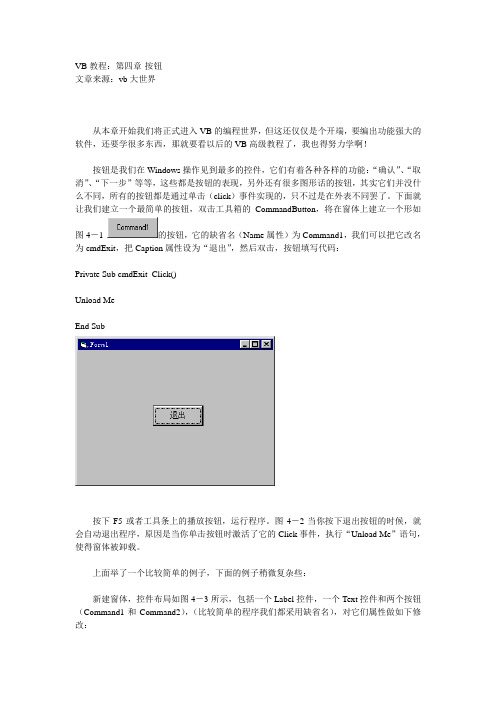
VB教程:第四章-按钮文章来源:vb大世界-从本章开始我们将正式进入VB的编程世界,但这还仅仅是个开端,要编出功能强大的软件,还要学很多东西,那就要看以后的VB高级教程了,我也得努力学啊!按钮是我们在Windows操作见到最多的控件,它们有着各种各样的功能:“确认”、“取消”、“下一步”等等,这些都是按钮的表现,另外还有很多图形话的按钮,其实它们并没什么不同,所有的按钮都是通过单击(click)事件实现的,只不过是在外表不同罢了。
下面就让我们建立一个最简单的按钮,双击工具箱的CommandButton,将在窗体上建立一个形如图4-1的按钮,它的缺省名(Name属性)为Command1,我们可以把它改名为cmdExit,把Caption属性设为“退出”,然后双击,按钮填写代码:Private Sub cmdExit_Click()Unload MeEnd Sub按下F5或者工具条上的播放按钮,运行程序。
图4-2当你按下退出按钮的时候,就会自动退出程序,原因是当你单击按钮时激活了它的Click事件,执行“Unload Me”语句,使得窗体被卸载。
上面举了一个比较简单的例子,下面的例子稍微复杂些:新建窗体,控件布局如图4-3所示,包括一个Label控件,一个Text控件和两个按钮(Command1和Command2),(比较简单的程序我们都采用缺省名),对它们属性做如下修改:把使用Button1的Enabled属性设为False(假),是使程序在初始时,无法单击Command1。
按F5,运行程序,图4-4,复原按钮成为灰色,不可选。
当然现在程序还什么也不能做,下面我们在程序中添加代码:首先在General里声明全局变量:Dim StoreString As String '用来储存字符串※注意:为什么用全局变量?VB里每一个小过程都相当于一个程序,程序里的变量称为局部变量,是只能在程序内部使用的,而当程序调用结束后,由于从内存中被清除,所以变量储存的值也就消失了,这里的全局变量是用来在过程中传递字符串。
VB常用内部(标准)控件

1/73
VB对象:窗体和控件
控件有两种: 标准控件(内部控件),是Visual Basic预设的 控件,存在Visual Basic工具箱内; 外挂控件(ActiveX控件),必须通过Visual Basic的相关菜单命令增加控件后才能使用。 本章中主要介绍的是常用的12个标准控件:命 令按钮、标签、文本框、单选按钮、复选框、框架 、列表框、组合框、图像框和图片框、滚动条和计 时器以及程序举例
16/73 16/60
“判断”按钮的单击事件代码
Private Sub Command1_Click() „判断按钮 a=Val(Text1.Text) :b=Val(Text2.Text) c=Val(Text3.Text) If a>b Then m=a Else m=b End If If c>m Then m=c Text4.Text=m End Sub
25/60
Alignment属性 Style(只读) 25/73 Click事件
【例4.6】用复选框来控制文字的字体、字型、字号 及颜色
(1)创建应用程序的用户界面,并设置对象属性
多行文本框(带垂直滚动条)和四个复选框
Check1~4
(2)编写程序代码 功能要求:程序开始运行后,用户在文本框中输 入一段文字,然后按需要单击各复选框,则文字的字 体、字型、字号及颜色随之改变
常用属性 指定显示在文本框中的替代符,如一串“*” PassWordChar
MaxLength SelLength SelStart
10/73
指定文本框中显示的最多字符数
SelText
含有当前选中的字符串。
10/78
【常用事件和方法】
VB标签命令按钮文本框

文本框没有Caption属性
(2)Maxlength: 设置正文旳最多字符个数, 0任意长度值。
(3) MultiLine: 是否为多行,默认一行. False
(4)ScrollBars: 当MultiLine为True时,该属性才有效,滚动条 旳形式。
(5)Style : 拟定显示旳形式. 0 只能显示文字, 1 文字、图
形均可 。
(6)Picture : 按钮可显示图片文件(.bmp和.Ico),只有当
Style属性值为1时有效
(7)ToolTipText :设置工具提醒,和Picture结合使用。
(二)措施、事件
Move、Setfocus措施; 单击事件Click
Alignment=1,BorderStyle =1 AutoSize=True,WordWarp=False, BorderStyle =1 BackColor= &H00FFFFFF&, BorderStyle =0 ForeColor= &H000000FF&, BorderStyle =0
设置后各标 签旳显示如 图
例 在窗体上,放置5个标签,其名称使用默认值Label1-
Label5,在属性窗口,按下1
Label2
Label3
Label4
Label5
标题 Caption 左对齐
水平居中
自动
背景白
前景红
有关属性设置
Alignment=0, BorderStyle =1
3、事件
标签可响应单击(Click)和双击( DblClick)事件,但一 般情况不对它进行编程
VB Mscomm控件基本介绍

VB Mscomm控件基本介绍(一)一、MSComm控件的主要属性、事件1、MSComm的属性Commport:设置或返回串口号。
如设成1(默认值),表示对Com1进行操作。
Settings:以字符串的形式设置或返回串口通信参数。
包括串口通讯的比特率,奇偶校验,数据位长度、停止位等。
其默认值是“9600,N,8,1”,表示串口比特率是9600bit/s,不作奇偶校验,8位数据位,1个停止位。
Portopen:设置或返回串口状态。
值为True时打开串口,值为False时关闭串口。
InputMode:设置或返回接收数据的类型。
若值为0,则表示以文本形式读取;值为1,则表示以二进制形式读取。
Inputlen:设置或返回一次从接收缓冲区中读取字节数。
InBufferSize:设置或返回接收缓冲区的大小,缺省值为1024字节。
InBufferCount:设置或返回接收缓冲区中等待计算机接收的字符数。
当将其值设为0时,则输入寄存器将被清空。
Input:从接收缓冲区中读取数据并清空该缓冲区,该属性设计时无效,运行时只读。
OutBufferSize:设置或返回发送缓冲区的大小,缺省值为512字节。
OutBufferCount:设置或返回发送缓冲区中等待计算机发送的字符数。
当将其值设为0时,则输出寄存器将被清空。
Output:向发送缓冲区发送数据,该属性设计时无效,运行时只读。
Rthreshold:该属性为一阀值。
当接收缓冲区中字符数达到该值时,MSComm控件设置Commevent属性为ComEvReceive,并产生OnComm事件。
用户可在OnComm事件处理程序中进行相应处理。
若Rthreshold属性设置为0,则不产生OnComm事件。
例如用户希望接收缓冲区中达到一个字符就接收一个字符,可将Rthreshold设置为1。
这样接收缓冲区中接收到一个字符,就产生一次OnComm事件。
Sthreshold:该属性亦为一阀值。
第3章 VB基本控件

26
第3章 VB基本控件 章 基本控件
3.2 菜单控件
弹出式菜单
弹出式菜单应用实例
【例3-7】制作一个弹出式菜单,单击右键,弹出一个快捷菜 - 】 单,上面有3项菜单命令:即剪切、复制、粘贴。运行界面见 下图:
27
第3章 VB基本控件 章 基本控件
3.3 标签控件 概念 标签(Label)控件是一个很简单的控件,它 只能在规定的位置显示信息,所以通常把它用于 以下三个方面:
15
第3章 VB基本控件 章 基本控件
3.2 菜单控件 菜单控件的常用属性
属性
Caption Name Index ShortCut Checked Enabled Visible
说明
菜单项上显示的文字(菜单标题),可以用 & 定义菜单项的热键。 分隔条的标题为一个连字符 (-) 。 为菜单控件名,仅用于访问代码中的菜单项。 设置菜单控件数组的下标。 为每个菜单项选定快捷键,即通过键盘来选择某个菜单项 当 "复选" 属性设置为True 时,在相应的菜单项旁加上 "√" 以表 明该菜单项处于活动状态 用来设置菜单项的可用性,当该属性设置为False时,相应的菜单项 呈灰色,表明不会相应用户事件 设置该菜单项是否可见。不可见的菜单项时不能被执行的
菜单编辑器窗口
18
第3章 VB基本控件 章 基本控件
3.2 菜单控件 使用菜单编辑器创建菜单
从菜单编辑器的窗口可以看到,菜单编辑器窗口分为上 中下三部分,上部分称为属性设置区,用来对输入的菜单 进行属性设置。中部称为编辑区,有7个按钮,用来对输入 的菜单进行简单的编辑。下部是菜单项显示区,输入的菜 单项名称、级别和快捷键在此处显示出来。
- 1、下载文档前请自行甄别文档内容的完整性,平台不提供额外的编辑、内容补充、找答案等附加服务。
- 2、"仅部分预览"的文档,不可在线预览部分如存在完整性等问题,可反馈申请退款(可完整预览的文档不适用该条件!)。
- 3、如文档侵犯您的权益,请联系客服反馈,我们会尽快为您处理(人工客服工作时间:9:00-18:30)。
程序界面如图六:
图六
程序代码如下:
按钮一:
Private Sub CmdEnable_Click()
CmdFalse.Enabled = True
或者:按钮名称.Style = 0/1
只有当按钮的Style设置为Graphical类型时,按钮的Picture属性才起作用。本属性能在指定的按钮上添加图片。
可以在界面设置过程中为按钮指定图片,如图八:
图八
也可以在程序中进行指定,代码如下:
按钮名称.Picture = "图形文件所在的路径与文件名",例如:CmdPicture.Picture = "D:\image\01.jpg"
图四
4、Enabled(可用)属性:
本属性决定了控件是否可用的问题。当值为False,按钮在程序运行时呈灰色,不能响应用户的鼠标动作;只有当值为True,按钮才能使用。本属性可以在设置界面时予以指定,如图五:
图五
也可以在程序中修改,代码如下:按钮控件名称.Enabled = True/False
例一:
二、CommandButton的事件:
命令按钮最常用的事件是鼠标点击(Click)事件,当点击按钮时,犹如发出了一道命令,而这也正是“命令按钮”这个说法的由来。
图一
CommandButton控件在程序中主要作为按钮进行使用。默认的名称为CommandX(X为1、2、3,等等),命名规则为CmdX(X为用户自定义的名字,如CmdCopy、CmdPaste,等等)。
一、Command钮的Cancel属性设置为True时,按ESC键与单击此命令按钮的作用相同,因此,这个命令按钮被称为取消按钮。
VB基础控件篇.Command按钮控件
《VB基础控件篇》
修正时间:2011年8月15
修正方VB梦工厂: /
VB视频教程地址:/swf/vb.html
在Visual Basic操作界面中,CommandButton(命令按钮)控件所代表的图标如图一:
CmdEnable.Enabled = False
End Sub
按钮二:
Private Sub CmdFalse_Click()
CmdFalse.Enabled = False
CmdEnable.Enabled = True
End Sub
5、Style(类型)与Picture(图片)属性:
也许你想让应用程序的操作界面更美观一点,也许你想在某个按钮上添加幅小图片,那么,你就得使用到本控件的Style与Picture属性。
图三
3、Caption(标题)属性:
跟其他控件的Caption属性一样,都用来显示控件标题的属性。这里要强调的是,作为按钮控件,用户可以给按钮控件的Caption指定快捷方式。
方法是在按钮Caption属性中欲作为快捷键的字母前加上一个“&”符号,程序运行时,该字母的下面会自带一条下划线,同时按下Alt键和带有下划线的字母,功效相当于用鼠标点击该按钮。如图四:
在一个窗体中,只允许一个命令按钮的Cancel属性为True。如图二:
图二
2、Default(默认)属性:
当一个按钮的Default属性设置为True时,按回车键与单击此命令按钮的作用相同,因此,这个命令按钮被称为默认按钮。与Cancel的设置一样,在一个窗体中,只允许一个命令按钮的Default属性设置为True,如图三:
铵钮控件共有两种Style,一种是标准型(Standard),VB中用VbButtonStandard,或者0表示;另外一种是图形型(Graphical),VB中用VbButtonGraphical,或者1表示。Style属性可以在界面设置过程中予以指定,如图七:
图七
也可以在程序中改变,代码如下:
按钮名称.Style = VbButtonStandard/VbButtonGraphical
